目的
如何设置和通过SSH登入云服务器
由于用户能够通过SSH命令和密码登录到云服务器实例,我们也原生支持通过SSH密钥登录实例。
需知
• 已经创建的Varidata云服务器实例;
• Linux系统实例;
• 登录名和SSH私钥;
教程
如使用PUTTY并通过SSH私钥登录该实例时候,请确保在 “安全组” 中定义了相关的访问规则。

步骤1: 登入控制台后,在“您现有的产品及服务”栏目中点击将要设置的机器 -> 进入“产品管理”页面 -> 在“云端服务器管理”栏目中点击“下载SSH公开金钥”
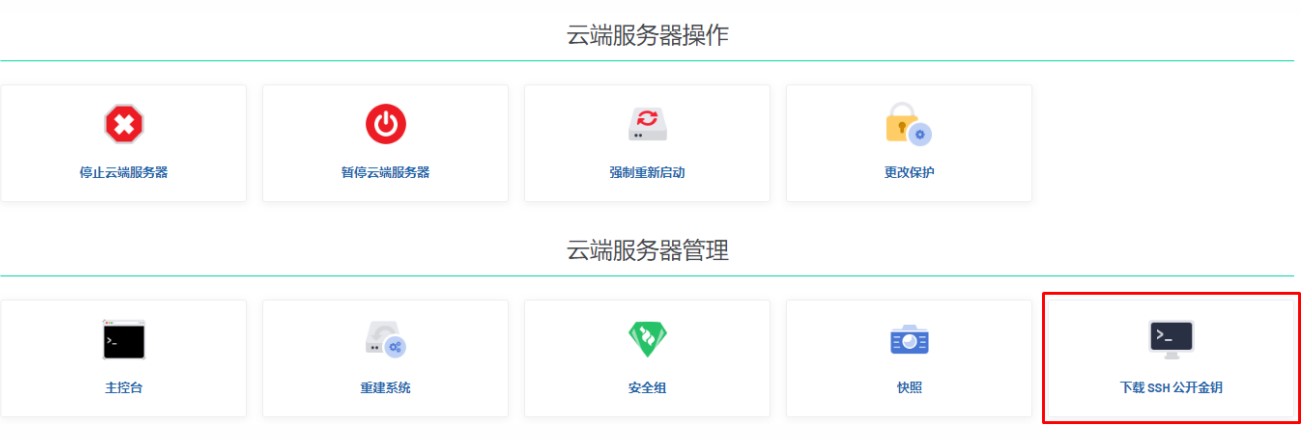
步骤2: 点击 “下载”,然后保存在安全的地方
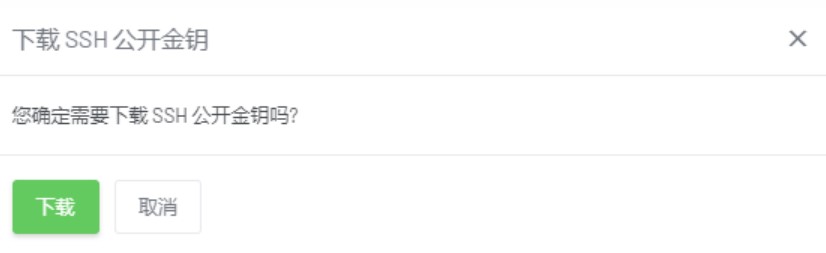
步骤3: 您可以在“产品管理”页面中的“接口”栏目找到所分配的公网IP地址。

步骤4:我们需要将SSH私钥转换为.ppk文件,以便在PuTTY中使用它。从这里下载最新的PuTTY和PuTTYGEN –
https://www.puttygen.com/download-putty
步骤5: 使用PuTTYgen将钥匙转换成.ppk格式。打开PuTTYgen,进入转换功能,然后点击导入密钥。
步骤6: PuTTYgen显示一个窗口来加载你的密钥。
步骤7: 浏览到你的SSH私钥,选择该文件,然后点击打开。
步骤8: 然后点击保存私钥,将密钥保存为.ppk格式。用户现在可以使用.ppk文件作为实例私钥。
步骤9: 打开PuTTY,然后在 “主机名(或IP地址)” 中输入实例的公共IP地址。.
步骤10: 选择 “连接” > “SSH” > “Auth”,然后勾选复选框。
步骤11: 点击 “用于认证的私钥文件” 下的 “浏览”,选择你的.ppk格式的私钥文件。
步骤12: 点击“打开”开始连接
步骤13: 根据实例使用的操作系统,输入用户名。
步骤14: 成功登陆

